이 글에서는 Windows 10, 8, 7 PC용 Epson L120 프린터 드라이버를 다운로드하고 업데이트하는 방법을 배웁니다. 더 나은 이해를 위해 전체 글을 읽으십시오.
Epson L120은 개인 및 비즈니스 목적 모두에 이상적인 프린터입니다. 쉽게 작동하고 모든 인쇄 요구 사항을 충족합니다. 강력한 프린터 중 하나에 관계없이 해당 드라이버가 없거나 오래되면 지연될 수 있습니다.
오래된 프린터 드라이버를 사용하는 경우 다음 문제가 발생할 수 있습니다. 일반적인 드라이버 문제 프린터 드라이버 등을 사용할 수 없습니다. 따라서 더 나은 결과를 얻으려면 프린터 드라이버를 항상 최신 상태로 유지하는 것이 매우 중요합니다.
이 다운로드 가이드에는 아무런 방해 없이 EpsonL120에 대한 올바른 드라이버를 찾는 가장 좋은 방법이 포함되어 있습니다.
Windows 10, 8, 7용 Epson L120 프린터 드라이버 다운로드, 설치 및 업데이트 방법
Epson L120용 드라이버를 빠르게 다운로드하는 이 쉬운 방법을 확인하십시오. 모두 시도할 필요는 없습니다. 모두 읽은 다음 가장 적합한 것을 선택하십시오. 이제 더 이상 고민하지 않고 시작하겠습니다!
방법 1: Bit Driver Updater를 사용하여 최신 Epson L120 프린터 드라이버 자동 다운로드
이 방법은 Windows PC용 오래된 장치 드라이버를 업데이트하는 가장 빠르고 안전한 방법 중 하나입니다. 온라인으로 드라이버를 검색하는 것은 다소 복잡하므로 Bit Driver Updater를 사용하여 인증된 정품 드라이버를 자동으로 가져오는 것이 좋습니다.
Bit Driver Updater는 자동으로 올바른 OS를 확인한 다음 가장 적합한 드라이버를 찾는 세계적으로 유명한 드라이버 업데이트 소프트웨어입니다. 또한이 소프트웨어는 느린 PC 성능, 버그, BSOD 문제 등과 같은 다양한 Windows 또는 디스플레이 관련 문제를 해결하는 데 도움이 됩니다. 그것은 또한 자동으로 온다 백업 및 복원 마법사 및 내장 스캔 스케줄러 도구. 다음은 수행해야 하는 몇 가지 단계입니다. 장치 드라이버 업데이트 비트 드라이버 업데이터를 통해:
1 단계: 다운로드 비트 드라이버 업데이터 당신의 PC에.

2 단계: 그런 다음 설치 파일을 열고 화면의 지시를 실행하여 설치를 완료합니다.
3단계: PC에서 Bit Driver Updater를 실행하고 완료될 때까지 기다립니다. 당신의 기계를 스캔합니다 고장났거나 결함이 있거나 오래된 드라이버의 경우.
4단계: 이제 Epson L120 드라이버를 찾아 지금 업데이트 버튼 옆에 표시됩니다.

프로 버전이 있는 경우 Epson 프린터 드라이버와 함께 다른 드라이버도 업데이트할 수 있습니다. 이를 위해 위의 이미지와 같이 대신 모두 업데이트를 선택해야 합니다. 또한 이것을 사용하면 몇 가지 장점이 있습니다. 드라이버 업데이트 도구 여기에는 WHQL 테스트 드라이버, 연중무휴 기술 지원, 대량 드라이버 다운로드 및 완전한 환불 보장이 포함됩니다.
또한 읽기: Epson L3115 프린터 드라이버 다운로드, 설치 및 업데이트 {쉬운 방법}
방법 2: Epson 공식 지원에서 Epson L120 프린터 드라이버 수동 설치
Epson은 정기적으로 최신 업데이트와 보안 패치를 출시합니다. 그래서, 당신은 할 수 있습니다 Epson 프린터 드라이버 다운로드 공식 웹사이트에서. 그러나 이 방법을 사용하는 동안 기술에 익숙하지 않거나 초보자가 아닌 경우 오류가 발생하기 쉽거나 지루할 수 있음을 명심하십시오. 자신의 기술에 대해 자신이 있다면 아래에 공유된 쉬운 단계와 함께 이 방법을 사용할 수 있습니다.
1 단계: 우선, 다음으로 이동하십시오. 의 공식 웹사이트 엡손.
2 단계: 그런 다음 지원 옵션 선택하다 프린터 확장된 목록에서.

3단계: 다음, 당신의 제품 이름을 쓰십시오 검색 상자에서 검색 상자 옆에 있는 검색 버튼을 클릭합니다.
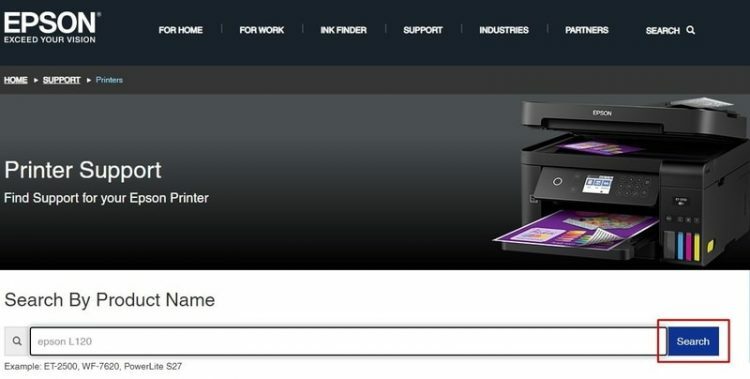
4단계: 을 체크하다 감지된 운영 체제 맞다. 그 다음에, 호환되는 드라이버 다운로드 Epson L120 프린터용 파일입니다.
마지막으로 실행 가능한 드라이버 파일을 두 번 클릭하고 화면 지침을 실행하여 컴퓨터에 드라이버를 설치합니다.
또한 읽기: Windows PC용 Epson L220 프린터 드라이버 다운로드, 설치 및 업데이트
방법 3: 장치 관리자에서 Epson L120 프린터 드라이버 업데이트
Windows에는 컴퓨터에 연결된 모든 하드웨어 장치의 그래픽 보기를 나타내고 해당 드라이버도 관리하는 장치 관리자라는 내장 유틸리티가 있습니다. Windows 기본 기능인 장치 관리자를 사용하여 최신 버전의 Epson L120 드라이버를 얻으려면 아래 단계를 따르십시오.
1 단계: 누르다 윈도우 + R 키보드 버튼을 동시에 눌러 실행 대화 상자를 엽니다.
2 단계: 그런 다음, 쓰기 devmgmt.msc 실행 대화 상자 안에서 Enter 키보드 버튼을 누르십시오.

3단계: 그러면 장치 관리자 창이 열리며, 여기서 장치 관리자를 더블 클릭해야 합니다. 프린터 또는 인쇄 대기열 범주.
4단계: 그런 다음 Epson L120 장치를 마우스 오른쪽 버튼으로 클릭하고 드라이버 소프트웨어 업데이트 컨텍스트 메뉴 목록에서 옵션.

5단계: 후속 프롬프트에서 다음 옵션을 선택하십시오. 업데이트된 드라이버 소프트웨어 자동 검색.

위의 절차는 가장 호환되는 드라이버를 자동으로 검색한 후 사용자 측의 수동 노력 없이도 설치합니다.
또한 읽기: Epson L360 Resetter 도구 무료 다운로드 | Epson 조정 프로그램
방법 4: Windows 업데이트를 사용하여 Epson L120 드라이버 다운로드 및 설치
때때로 Windows OS 버전을 업데이트하면 최신 패치 또는 개선 사항을 가져올 뿐만 아니라 사용 가능한 드라이버 업데이트를 설치합니다. 따라서 사용자는 Epson L120 프린터 드라이버를 다운로드하기 위해 Windows Update를 실행할 수도 있습니다. 이 방법을 수행하려면 아래의 간단한 단계를 따르십시오.
1 단계: 시작하려면 먼저 Windows 로고 + I 키보드 버튼을 한 번에.
2 단계: 이제 Windows 설정이 화면에 나타납니다.
3단계: C선택하다 업데이트 및 보안 옵션.

4단계: 그런 다음 왼쪽 메뉴 창에서 Windows Update가 선택되었는지 확인한 다음 업데이트 확인.
이제 Windows 운영 체제는 사용 가능한 드라이버 업데이트 및 기타 패치 또는 개선 사항을 검색합니다. 나중에 너무 자동으로 다운로드하여 설치합니다.
또한 읽기: Windows PC에서 드라이버 Epson L210 다운로드, 설치 및 업데이트
Windows PC용 Epson L120 프린터 드라이버 다운로드 및 업데이트: 완료
다음은 Windows PC에 최신 버전의 Epson L120 드라이버를 설치하는 가장 편리한 방법입니다. 이 문서가 Epson L120 프린터에 대한 올바른 드라이버를 설치하는 데 도움이 되기를 바랍니다.
질문이나 추가 제안 사항이 있으면 아래 의견에 알려주십시오. 또한 기술 관련 정보를 더 보려면 뉴스레터를 구독하고 소셜 미디어에서 팔로우하세요. 페이스북, 트위터, 인스 타 그램, 그리고 핀터레스트.